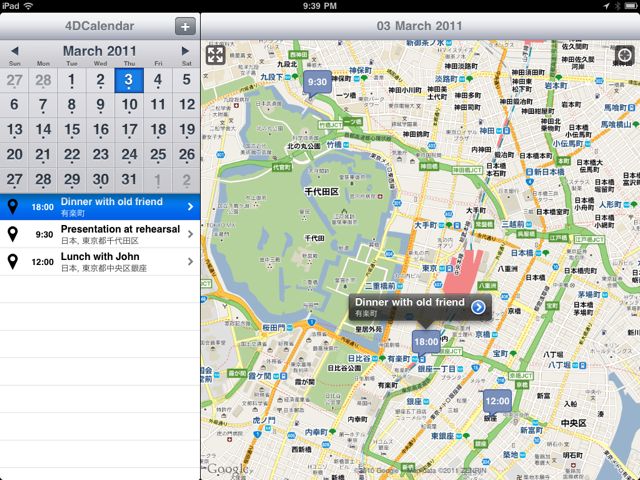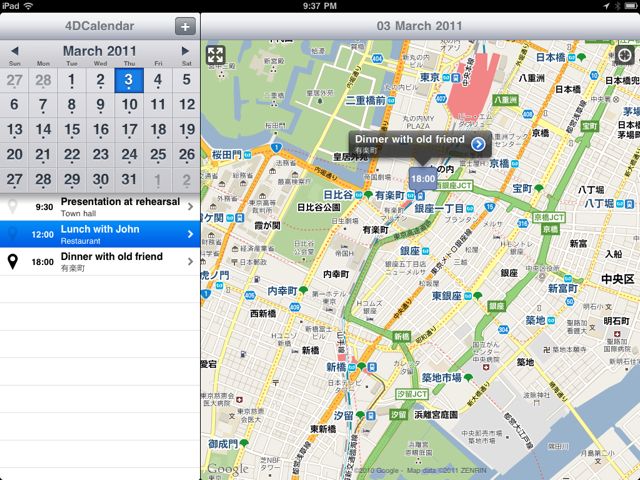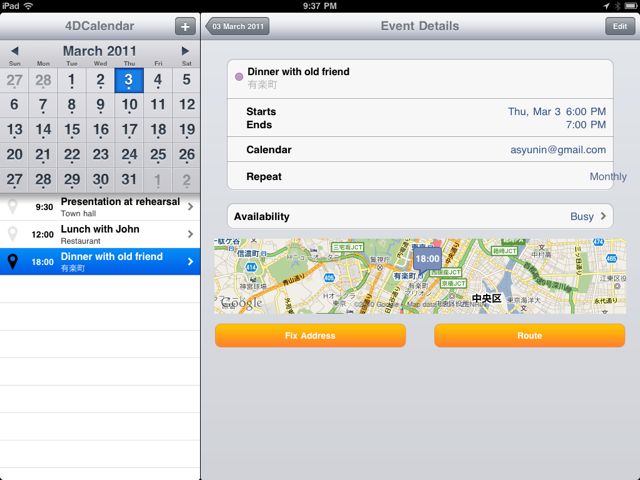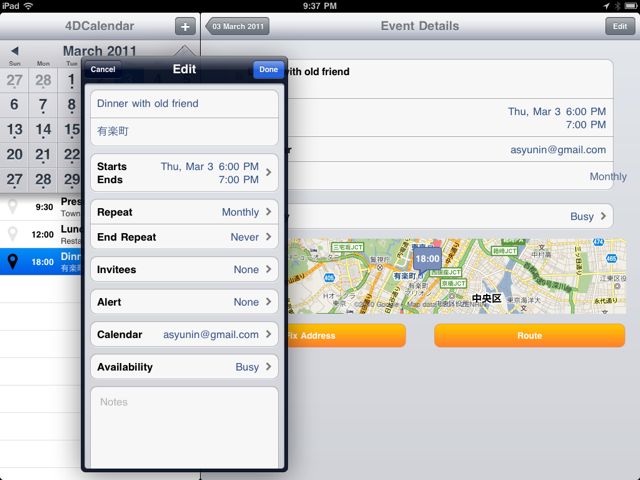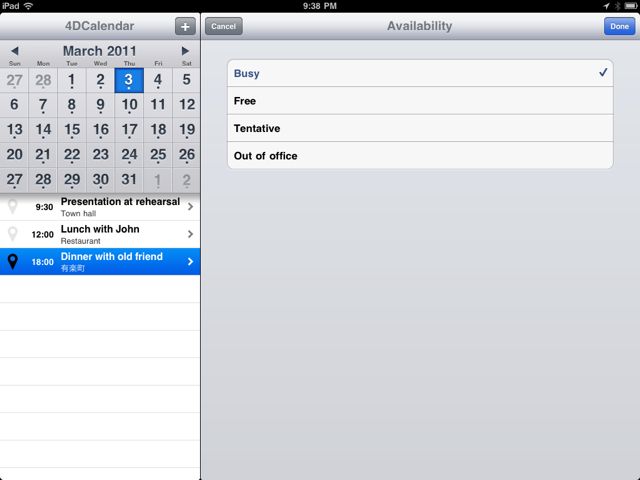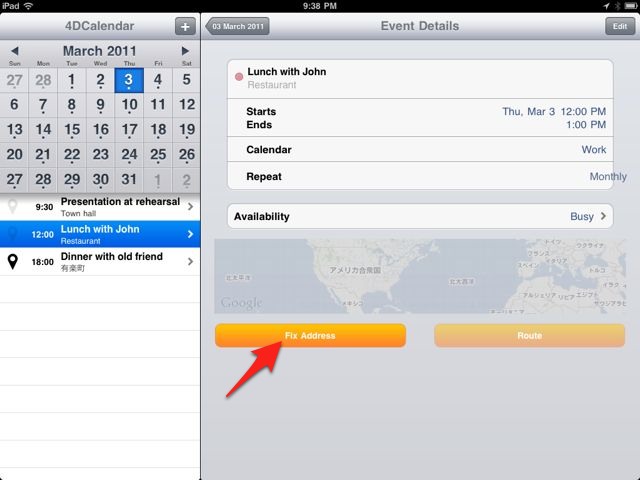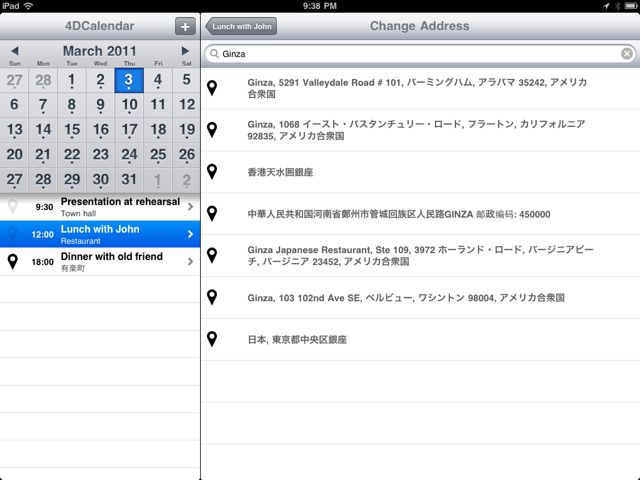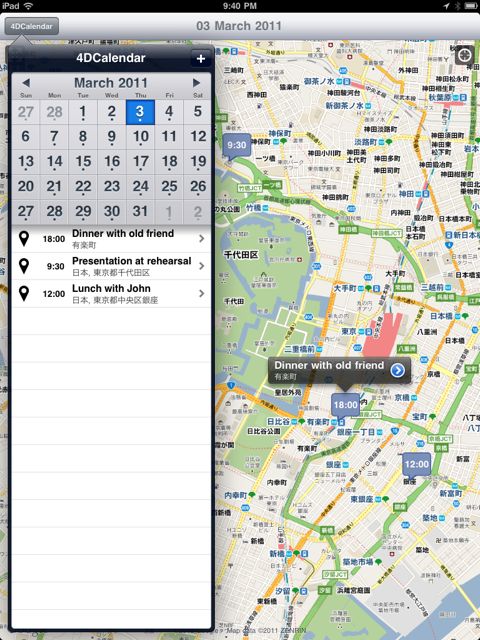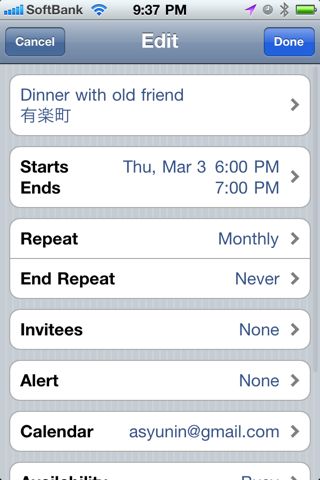予定に設定できる「場所」。この位置をすぐに地図から確認できるなら良いのですが、標準のカレンダーアプリではそうはいきません。初めて行く場所であれば、なおさらスピーディに地図で位置が確認できる機能が必要になります。
今回ご紹介する4DCalendar Maps + Calendarは、予定に設定されている場所の名前から自動で地図上にピンを刺し、その位置を分かりやすく教えてくれます。
営業などで外出する予定が多い方にはピッタリのアプリですね。
詳しくご紹介します!
※このアプリは iPad/iPhone の両方で利用できるユニバーサルアプリです。
iPad 版 – 4DCalendar Maps + Calendar
iPad 版は起動すると左に iPad 上で管理できる予定、右に地図が表示されます。
その日1日の予定に設定されている場所を示すピンが地図に刺さっています。
予定の詳細を見てみましょう。予定の場所を示す地図の他、予定の開始・終了時刻、登録されているカレンダー、繰り返し設定、予定時間が空いているか否かが確認できます。
ポップアップの位置が変ですが、予定は標準のカレンダーアプリと同様に編集できます。
予定時間の空き状況については「Busy(埋まっている)」「Free(空いている)」「Tentative(仮)」「Out of office(勤務時間外)」から1つが設定できます。
4DCalendar Maps + Calendar は予定で設定されている場所の名前から自動で地図上にピンを刺しますが、検索で該当する地名がない場合は手動で設定する必要があります。
「Fix Address」をタップして場所を設定しましょう。
地名から場所を検索し、リストの中から該当するものを選びます。これだけで完了です。
ピン毎に予定の開始時刻を表示してくれるので移動の多い日には重宝します。
標準の地図アプリを使って現在地から予定の場所までのルート検索も可能です。
盾表示でも利用できます。
iPhone 版 – 4DCalendar Maps + Calendar
左:iPhone 版はスペースの都合上、予定画面と地図画面を切り替えて使います。
右:予定の詳細画面は iPad 版とまったく変わりません。
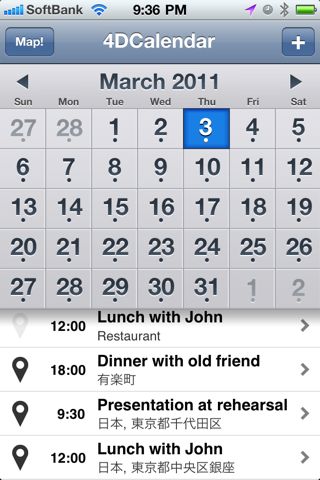
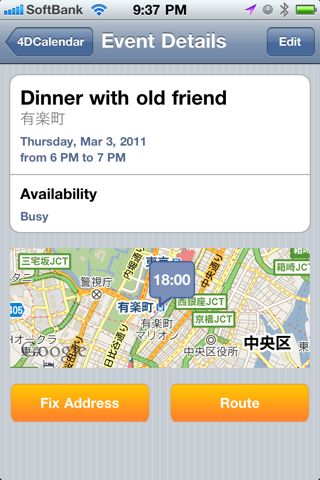
標準のカレンダーアプリと同じ編集画面。
iPhone 上で管理しているカレンダーに予定を追加することもできます。
左:予定画面の右上にある「Map!」をタップすると…
右:ピンが刺さった地図がチェックできます。
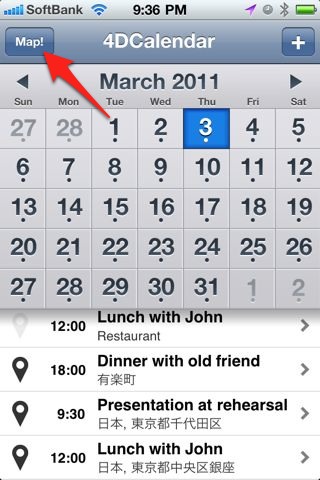

4DCalendar Maps + Calendarは標準のカレンダーアプリのように使えるのが魅力の1つなのですが、残念ながら表示するカレンダーをフィルタリングすることができません。
その点を除けば、予定とその場所を同時に確認できる画期的なカレンダーアプリと言えるでしょう。会社外で営業をされる方など、移動の多い方にオススメです!
- 販売会社URL:4DCalendar for iPhone & iPad: Calendard + Maps
- 掲載時の価格:450円
- 仕事効率化 (Productivity)
- 執筆時のバージョン: 1.0